نحوه تنظیم زمان خاموش شدن خودکار کامپیوتر
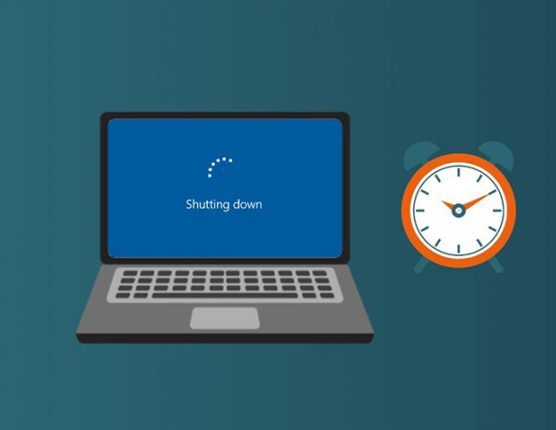
خاموش شدن خودکار کامپیوتر
خاموش شدن خودکار کامپیوتر
یکی از ویژگیهای بسیار کاربردی در ویندوز، قابلیت تنظیم زمان روشن و خاموش شدن خودکار کامپیوتر است. این ویژگی باعث افزایش عمر مفید سیستم نه تنها با جلوگیری از روشن بودن بیاستفاده، بلکه باعث تقویت امنیت اطلاعات سیستم نیز میشود. حتی اگر فراموش کنید کامپیوتر خود را خاموش کنید، به دلیل تنظیمات خاموش شدن خودکار در ویندوز، نگرانی در مورد روشن بودن آن یا دسترسی افراد غیرمجاز به اطلاعات سیستم شما وجود نخواهد داشت.
در ادامه، به شما نحوه تنظیم زمان خاموش شدن خودکار کامپیوتر در سیستم عامل ویندوز را آموزش میدهیم. تیم تخصصی تعمیر کامپیوتر در نمایندگی دلیران، با افتخار و تمام توان در خدمت شما جهت ارائه خدمات و راهنماییهای تخصصی حضور دارد.
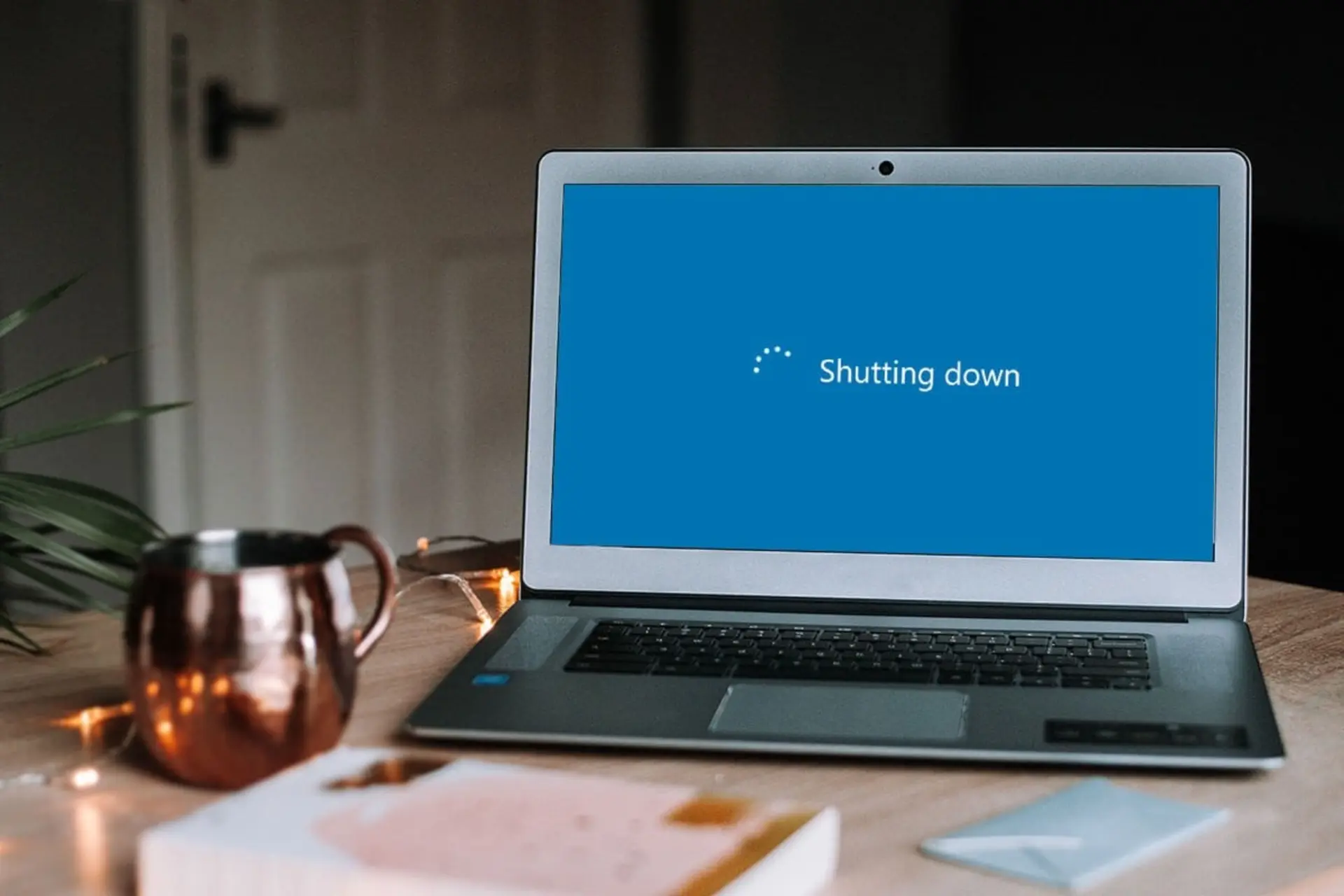
روش های تنظیم زمان خاموش شدن خودکار کامپیوتر
برای تنظیم زمان خاموش شدن سیستمهای ویندوز، بطور کلی سه روش وجود دارد. برای این کار میتوانید از کنسول CMD یا PowerShell برای ایجاد یک تایمر دستی استفاده کنید یا به دیالوگ RUN مراجعه نمایید. این دو روش دارای شباهتهای زیادی هستند. اما اگر نیاز به یک برنامهریزی مشخص و دقیق دارید، استفاده از Task Scheduler به عنوان روش بهتری معرفی میشود.
_ دستور خاموش شدن خودکار کامپیوتر در Powershell یا CMD
یکی از روشهای تنظیم زمان خاموش شدن کامپیوتر، استفاده از قابلیتی به نام پاورشل است. در این روش، شما میتوانید یک تایمر ایجاد کنید تا سیستم در زمان تعیین شده خود به طور خودکار خاموش شود. برای این کار، ابتدا کنسول CMD یا Powershell را باز کنید. به منظور انجام این کار، کافی است به منوی استارت دسترسی پیدا کنید و عبارت CMD یا Powershell را جستجو کرده و وارد نمایید.
قبل از اعمال تنظیمات، مهم است بدانید که تایمر مورد استفاده در این کنسولها بر اساس ثانیه عمل کند. به عبارت دیگر، باید مدت زمان مورد نظر خود را با واحد زمانی ثانیه وارد کنید. در کنسول CMD، دستور shutdown -s -t Time را تایپ کنید و به جای Time، مدت زمان مورد نظر بر حسب ثانیه را وارد کنید. به این ترتیب، سیستم شما پس از گذشت مدت زمان مشخص، خاموش خواهد شد. برای لغو این عمل و جلوگیری از خاموش شدن کامپیوتر، دستور shutdown -a را وارد کنید.
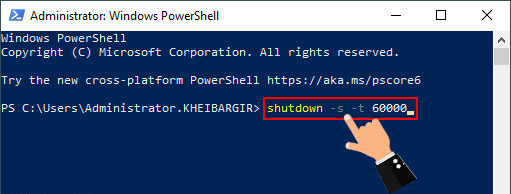
_ دستور خاموش شدن خودکار کامپیوتر در پنجره Run
روش دوم برای تنظیم زمان خاموش شدن کامپیوتر با استفاده از پنجره Run می باشد که بسیار آسان است. برای این منظور، میتوانید از دیالوگ Run استفاده کنید. کلیدهای ترکیبی Windows و R را همزمان فشار دهید یا عبارت Run را در منوی استارت تایپ کنید. لطفاً توجه داشته باشید که در این روش زمان نیز با واحد ثانیه تنظیم میشود.
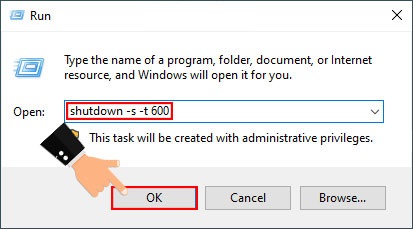
_ تنظیمات خاموش شدن خودکار کامپیوتر در Task Scheduler
در این روش، برای تنظیم زمان خاموش شدن کامپیوتر خود، می توانید برنامهریزی دقیق و منظم داشته باشید. این برنامهریزی میتواند در قالب روز، هفته، ماه، و غیره تنظیم شده باشد. استفاده از امکانات و گزینههای گسترده Task Scheduler، به شما این امکان را میدهد که زمانبندی مختلفی را برای خاموش شدن سیستم انجام دهید. برای شروع، عبارت Schedule را در منوی استارت تایپ کرده و گزینه Task Scheduler را انتخاب نمایید.
سپس، پنجرهای باز میشود. در منوی سمت راست، بر روی گزینه Create Basic Task کلیک نمایید. در قسمت Name، نامی برای برنامه خود انتخاب کرده و در بخش Description، توضیحات مرتبط با این برنامه را وارد نمایید. سپس، بر روی گزینه Next کلیک نمایید. در این مرحله در پنجره Create Basic Task Wizard، فرکانس تکرار این برنامه را مشخص نمایید. گزینههای موجود به شرح زیر هستند:
روزانه: Daily
هفتگی: Weekly
ماهانه: Monthly
تنها یکبار: One time
زمانی که کامپیوتر را راهاندازی میکنم: When the computer starts
زمانی که وارد حساب کاربری خود میشوم: When I log on
زمانی که یک رویداد خاص ثبت میشود: When a specific event is logged
سرانجام، دکمه Next را بزنید تا به مرحله بعدی بروید. در این مرحله، میتوانید تاریخ شروع و پایان این برنامهریزی را مشخص کنید و سپس بر روی گزینه Next کلیک نمایید. در پنجره Action، گزینه Start a program را انتخاب کنید و سپس Next را فشار دهید. در پنجره بعد با عنوان Start a program بر روی Browse کلیک کنید تا برنامه مورد نظر خود را انتخاب کنید. در آخر، بر روی دکمه Next کلیک کرده و Finish را بزنید.
